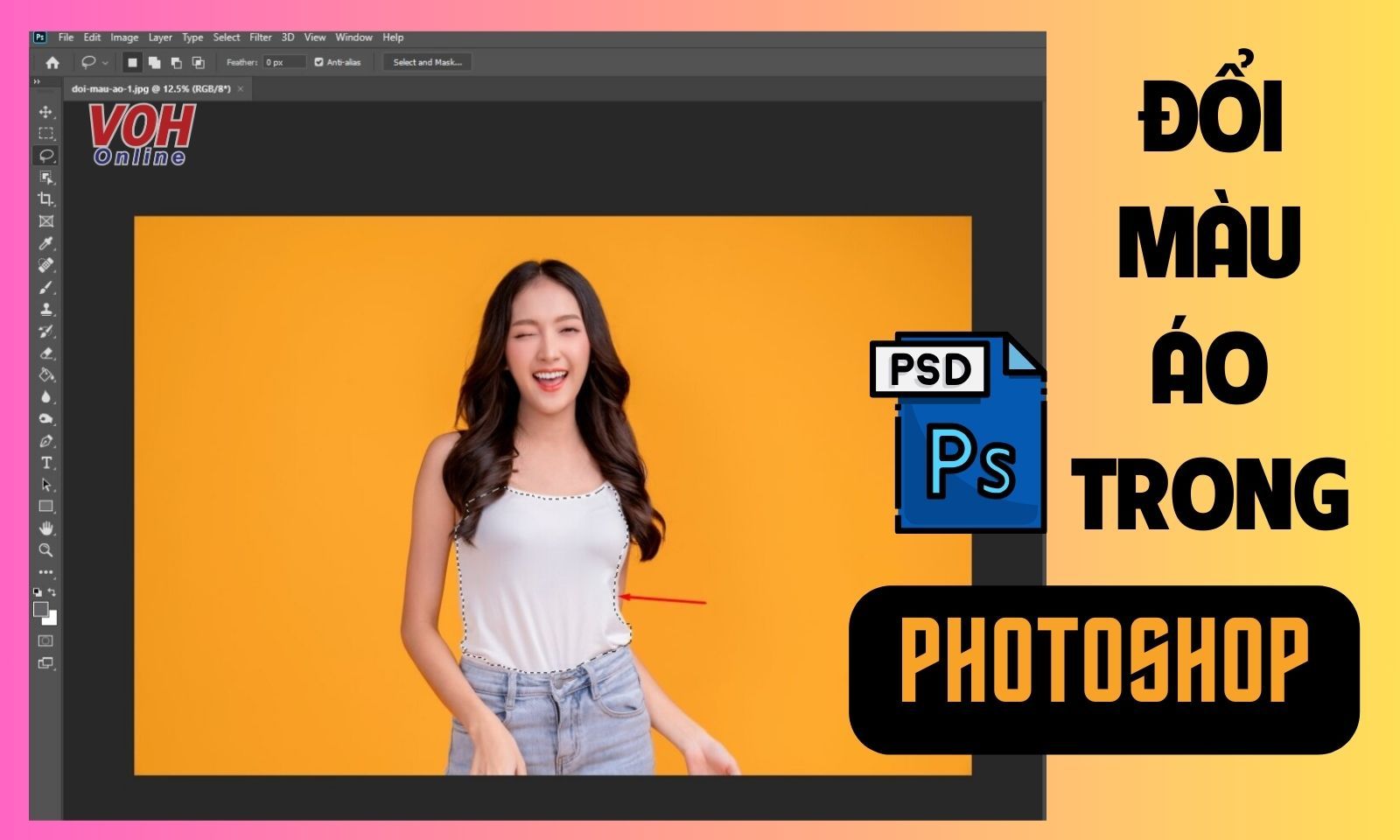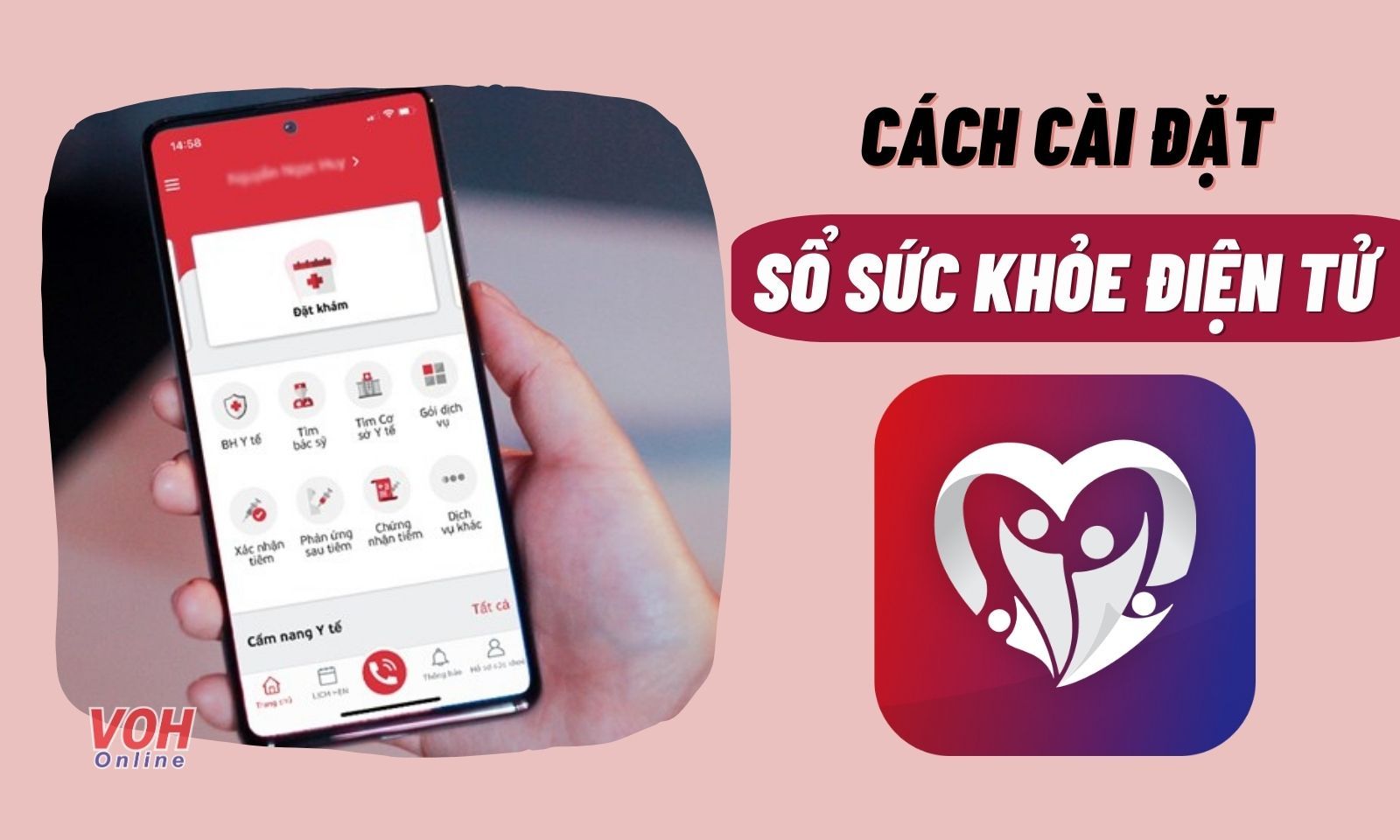YouTube thường hiển thị các từ khóa mà bạn đã tìm kiếm trong quá khứ, điều này sẽ có lợi cho người dùng trong lần sử dụng sau. Tuy nhiên, nó cũng có thể cản trở khi bạn muốn tìm kiếm một kết quả mới thay vì kết quả cũ đã xem trước đó. Hay, đơn giản bạn muốn bảo mật sự riêng tư cá nhân nên đang tìm cách xóa nhật ký tìm kiếm YouTube trên điện thoại.
Hôm nay, VOH sẽ hướng dẫn chi tiết cách xóa hết nhật ký tìm kiếm cho điện thoại của bạn nhanh nhất trong 1 phút. Ngoài ra còn cách xóa cho máy tính, laptop và tivi đơn giản. Tìm hiểu ngay nhé!
Tại sao bạn xóa nhật ký tìm kiếm Youtube cho điện thoại
Có nhiều lý do mà người dùng muốn xoá nhật ký (History) tìm kiếm trên YouTube.
- Thứ nhất, về vấn đề bảo mật cá nhân: Nếu bạn sử dụng một máy tính hoặc thiết bị công cộng và không muốn người khác biết về những gì bạn đã tìm kiếm trên YouTube, xoá lịch sử tìm kiếm có thể giúp bảo vệ thông tin cá nhân của bạn.
- Thứ hai, giữ gìn quyền riêng tư: Một số tìm kiếm có thể chứa thông tin nhạy cảm hoặc cá nhân và bạn muốn đảm bảo rằng những người khác không thể dễ dàng truy cập thông tin này.
- Thứ ba, dễ dàng tìm kiếm những nội dung mới: Xoá nhật ký tìm kiếm giúp bạn duyệt YouTube để tránh những gợi ý cũ đã xem trước đó. YouTube thường sẽ dựa vào nhật ký tìm kiếm của bạn để đề xuất video và kênh mới. Nếu bạn không muốn YouTube dựa vào dữ liệu này để tạo ra các đề xuất, bạn có thể xoá nhật ký đã tìm kiếm.

Để xoá nhật ký tìm kiếm trên YouTube, bạn có thể truy cập cài đặt tài khoản của mình và tìm tùy chọn quản lý lịch sử tìm kiếm. Chi tiết các bước thực hiện, hãy cùng chúng tôi tìm hiểu ngay dưới dây.
Cách xóa nhật ký (History) tìm kiếm Youtube trên điện thoại
Hướng dẫn nhanh
Mở ứng dụng YouTube > Chọn vào ảnh đại diện (góc trên bên phải phía trên màn hình) > Nhấn Cài đặt (Setting) > Chọn Quản lý toàn bộ Nhật ký hoạt động (Manage all history) > Chọn Xoá (Delete) và chọn Khoảng thời gian muốn xóa.
Hướng dẫn chi tiết các bước
- Bước 1: Mở YouTube, bấm vào ảnh đại diện ở góc trên bên phải màn hình.
- Bước 2: Nhấn chọn Cài đặt (Setting).

- Bước 3: Chọn Quản lý toàn bộ Nhật ký hoạt động (Manage all history).
- Bước 4: Chọn Xoá (Delete) và chọn khoảng thời gian muốn xoá.

Như vậy, chỉ với 4 bước đơn giản các bạn đã có thể thực hiện xóa lịch sử tìm kiếm trên YouTube điện thoại.
Xem thêm:
Hướng dẫn cách làm video trên Youtube cho người mới bắt đầu
Cài đặt YouTube Music trên PC từ trình duyệt bạn hãy thử xem sao?
Cách vừa lướt web vừa nghe nhạc trên YouTube
Cách xóa nhật ký tìm kiếm Youtube trên máy tính
Hướng dẫn nhanh
Truy cập YouTube trên máy tính: > Bên dưới biểu tượng YouTube, chọn Lịch sử (History) > Chọn Quản lý toàn bộ Nhật ký hoạt động (Manage all history) > Chọn Xóa (Delete ) > Chọn khoảng thời gian muốn xóa.
Hướng dẫn chi tiết các bước
- Bước 1: Truy cập web: youtube.com Tại thanh công cụ bên góc trái màn hình, kéo xuống và chọn mục Lịch sử (History).

- Bước 2: Chọn Quản lý toàn bộ Nhật ký hoạt động (Manage all history).

- Bước 3: Chọn Xoá (Delete).
- Bước 4: Chọn khung thời gian mà bạn muốn xoá lịch sử tìm kiếm trên Youtube.

Cách xóa lịch sử tìm kiếm trên Youtube trên Tivi
- Bước 1: Truy cập ứng dụng YouTube trên Tivi của bạn

- Bước 2: Chọn vào Cài đặt.
- Bước 3: Chọn Xóa lịch sử tìm kiếm để xóa toàn bộ các video mà bạn đã tìm kiếm trước đó.

Một số lưu ý khi xóa nhật ký tìm kiếm trên Youtube trên điện thoại
Khi xóa nhật ký tìm kiếm trên YouTube, có một số điểm cần lưu ý để bạn hiểu rõ hơn về tác động của việc này:
- Ảnh hưởng đến việc gợi ý nội dung: Các cụm từ tìm kiếm mà bạn đã xoá sẽ không còn ảnh hưởng đến gợi ý nội dung cho bạn. YouTube thường sử dụng lnhật ký tìm kiếm của bạn để đề xuất video và kênh mới. Khi bạn xoá lịch sử, hệ thống sẽ mất đi thông tin này và gợi ý có thể không còn phù hợp với sở thích của bạn.
- Mất khả năng tìm kiếm nhanh: Sau khi bạn xoá hết nhật ký các tìm kiếm trước đó, các cụm từ bạn đã tìm kiếm trước đây sẽ không xuất hiện nữa trong phần đề xuất tìm kiếm. Điều này có nghĩa là nếu bạn thường tìm kiếm cùng một nội dung hoặc từ khóa, bạn sẽ phải nhập chúng lại từ đầu mỗi lần tìm kiếm, không còn tính năng tự động hoàn thành từ khóa.
- Lịch sử tìm kiếm tạm dừng: Nếu bạn không muốn lịch sử tìm kiếm được ghi lại, bạn có thể tạm dừng nó. Khi lịch sử tìm kiếm tạm dừng, các cụm từ tìm kiếm bạn nhập sẽ không được ghi lại trong lịch sử này. Tuy nhiên, hãy nhớ rằng khi bạn bật lại tính năng này, lịch sử tìm kiếm sẽ được ghi lại trở lại.
- Đồng bộ hóa thay đổi: Nếu bạn xóa video khỏi danh sách video đã xem khi không có kết nối mạng, hệ thống có thể cần vài giờ để đồng bộ hóa các thay đổi này với máy chủ. Điều này có nghĩa là video mà bạn đã xóa có thể vẫn xuất hiện trong danh sách video đã xem trên các thiết bị khác cho đến khi đồng bộ hóa hoàn tất.
Trên đây là các cách xóa nhật ký (lịch sử) tìm kiếm trên Youtube trên điện thoại, máy tính và Tivi đơn giản và nhanh chóng nhất. Hy vọng rằng những chia sẻ của VOH trong bài viết sẽ hữu ích với bạn. Nếu còn bất kỳ câu hỏi hay thắc mắc gì về xoá nhật ký (History) tìm kiếm Youtube hay các thắc mắc liên quan thì hãy để lại thông tin để chúng tôi giải đáp cho bạn nhé.
Đừng quên theo dõi chuyên mục Cuộc sống số của VOH ngay hôm nay để cập nhật những thông tin nóng hổi nhất nhất về Công nghệ nhé.